萬盛學電腦網 >> 圖文處理 >> Photoshop教程 >> ps鼠繪教程 >> PS詳解轉手繪中頭發繪制
PS詳解轉手繪中頭發繪制
教程向朋友們介紹PS詳解轉手繪中頭發繪制。頭發的繪制是轉手繪中最難的部分。質感亮麗的發絲會給人物增加不少亮點。不過要畫出有層次感的發絲還是要花費一定功夫的。需要用鋼筆分別勾出不同的路徑來描邊,逐步做出粗細不等,顏色淺深的發絲。最終效果


原圖

下面是具體教程: 1、為了節省大家的時間,素材圖片已經處理好了。只是去掉了頭發,需要自己加上去。

2、用鋼筆工具沿著原圖勾出頭發的輪廓。

3、新建一個圖層,按Ctrl + Enter把路徑轉為選區,按Ctrl + Alt + D 羽化3個像素後填充褐色:#746059,效果如下圖。

4、邊緣細小發絲的繪制:用鋼筆勾出下圖所示的一組路徑。

5、新建一個50 * 50像素的透明文檔。用1像素的黑色畫筆點一些不規則小點,如下圖。選擇菜單:編輯 > 定義畫筆,然後自己命名。
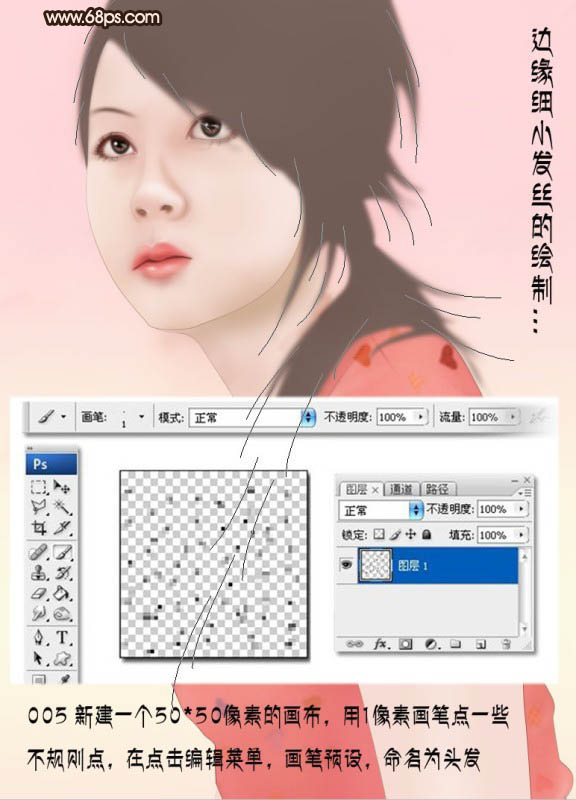
6、選擇塗抹工具,強度為92,選擇剛新建的一個頭發筆刷,調整大小,描邊路徑塗抹,不勾選模擬壓力。效果如下圖。
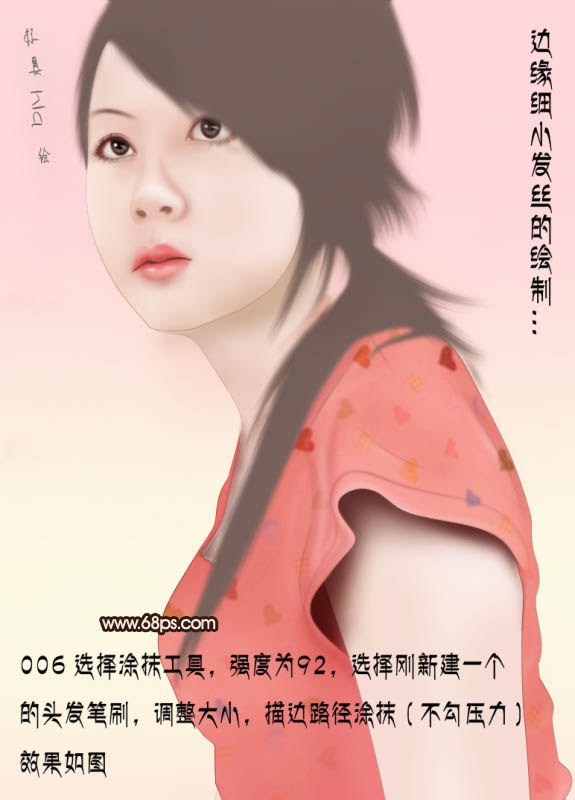
7、在頭發圖層上新建一個精貼圖層,並用深色低透明度的畫筆畫出頭發暗部,效果如下圖。
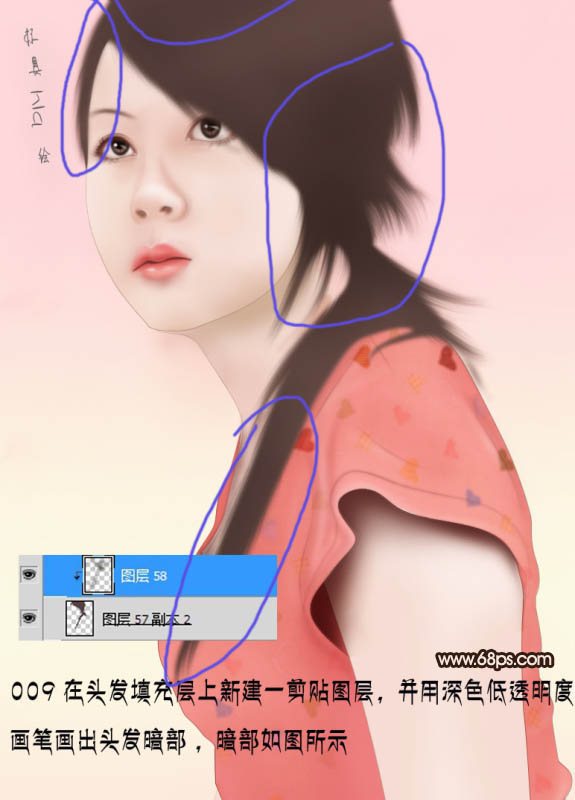
8、畫出如下圖所示的路徑,選擇頭發筆刷,調出畫筆設置面板,把間距設置為1,具體參數設置如下圖。

9、選擇加深工具,在屬性欄設置:范圍:中間調,曝光度:80%,然後用路徑描邊加深,不勾選模擬壓力(可在此步驟前設置歷史記錄點,加深之後,用歷史記錄畫筆將不協調的地方塗抹掉),效果如下圖。

10、畫出如下圖所示的路徑,注意頭發上端路徑畫長一些,疫苗後面勾鋼筆壓力後上端發絲太細。

11、用7像素如圖淺色畫筆描邊,適當高斯模糊,並將圖層透明度降低到30%左右。

12、畫出如圖所示路徑,用5像素,接近白色的淺灰色描邊,然後適當高斯模糊。確定後適當降低圖層不透明度,效果如下圖。

13、畫出下圖所示的路徑,用3像素淺灰色描邊。

10、畫出如下圖所示的路徑,注意頭發上端路徑畫長一些,疫苗後面勾鋼筆壓力後上端發絲太細。

11、用7像素如圖淺色畫筆描邊,適當高斯模糊,並將圖層透明度降低到30%左右。

12、畫出如圖所示路徑,用5像素,接近白色的淺灰色描邊,然後適當高斯模糊。確定後適當降低圖層不透明度,效果如下圖。

13、畫出下圖所示的路徑,用3像素淺灰色描邊。




